Raspberry Pi Pico をアケコン用に使えるそうなので、早速試してみました。
私は以前からアケコンのユニバーサル化はしてあって、コントローラー基板を差し替えればどのゲーム機にも使えるようにしています。ファミコン、スーパーファミコン、サターンやドリキャス、プレステ、アーケード基板まで、全部同じアーケードスティックで操作できるようにしています。正規品のコントローラーを分解して基板を取り出して実現しています。なぜユニバーサル化したかというと、アケコンは場所をとって邪魔なので。CPSファイターから始まり、各ゲーム機ごとに2個ずつアケコンを持っているととにかく邪魔です。箱から出すと重ねて収納しづらいため、箱のままとっておく必要があるというのも邪魔度の高さに拍車をかけます。
今回、正規品コントローラー基板の代わりに Raspberry Pi Pico が使えそうということなので、秒で飛びついてみました。FeralAI さんの GP2040 を使用します。
GP2040 が対象とするコンソール
対象機種は、次の通りです。
- PC
- Xbox 360
- Nintendo Switch
- PlayStation 3
PC で使える、つまり Steam で使えます。PS4 や PS5, Xbox One 以降は、セキュリティの関係で対応できていないようです。法に触れない形でセキュリティの問題をクリアにできるなら将来対応できるようになるかも的なことを GP2040 の作成者は書かれています。
手順
では、Raspberry Pi Pico をコントローラー基板にする手順です。手順はとても簡単です。
- Raspberry Pi Pico 用のファイル GP2040 をダウンロード。
- Raspberry Pi Pico を白いボタンを押しながら PC に挿す。
- ダウンロードしたファイルを Raspberry Pi Pico にコピー。
これだけです。
では、詳細です。下記ページからファイル GP2040-RaspberryPiPico_v0.4.3.uf2 をここからダウンロードします。
Releases · FeralAI/GP2040 · GitHub
執筆時点での最新バージョンは 0.4.3 ですが、新しいのがあればそちらを。
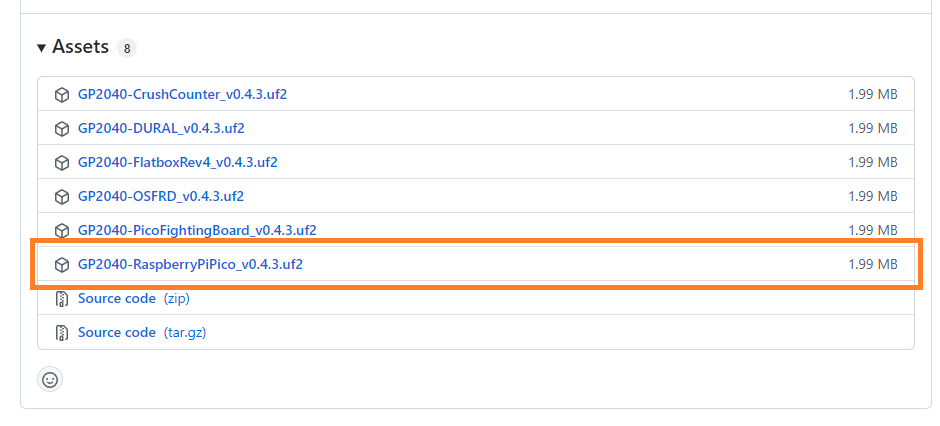
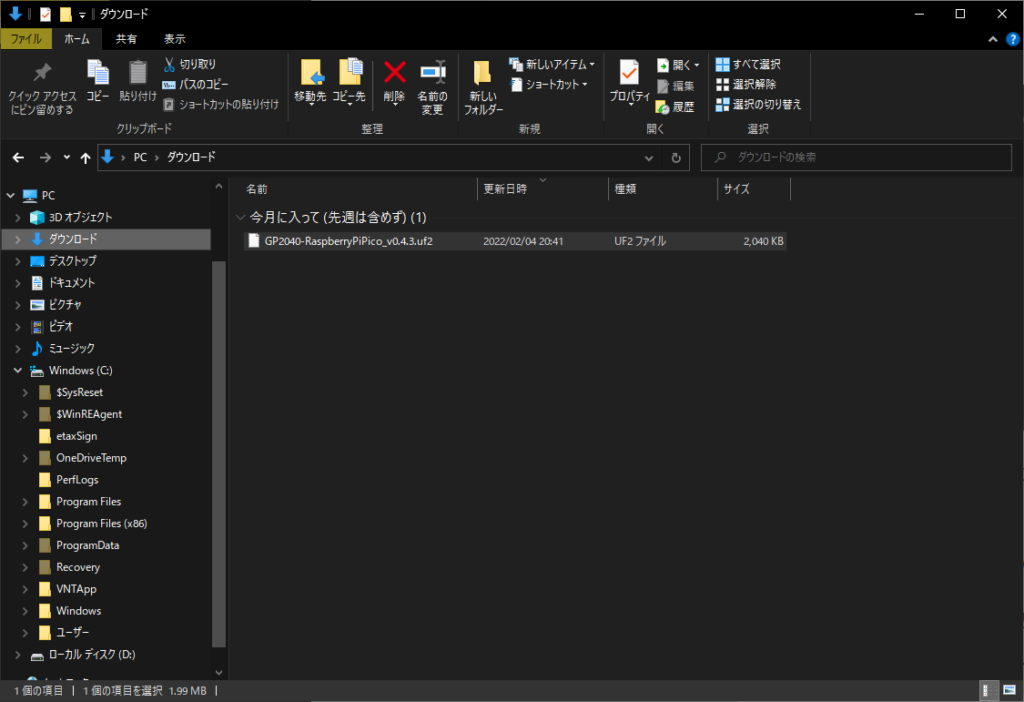
次に、Raspberry Pi Pico に USB ケーブルを挿して、白いボタンを押しながら PC へ USB 接続します。RPI-RP2 ドライブとして認識されます。
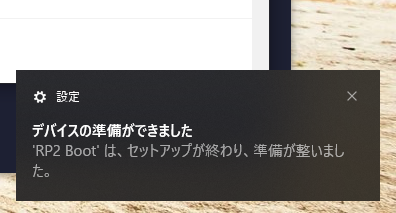
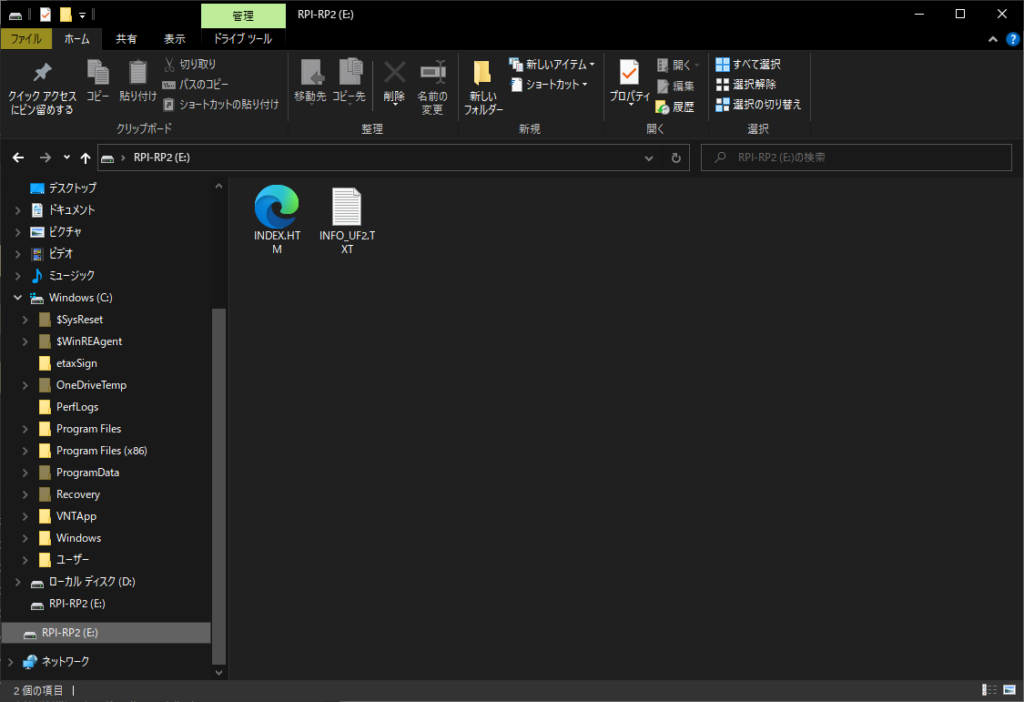
ダウンロードしておいたファイル GP2040-RaspberryPiPico_v0.4.3.uf2 を RPI-RP2 ドライブにコピーします。自動的に Xbox 360 Controller for Windows として認識されます。
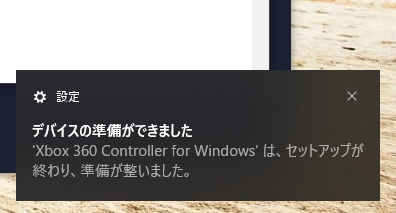
Raspberry Pi Pico への GP2040 データ書き込みはこれで終了です。
キーアサイン
キーアサインは下記のページに記載されています。それぞれ参照してください。
GP2040/configs/Pico at main · FeralAI/GP2040 · GitHub
Document (gp2040.info)
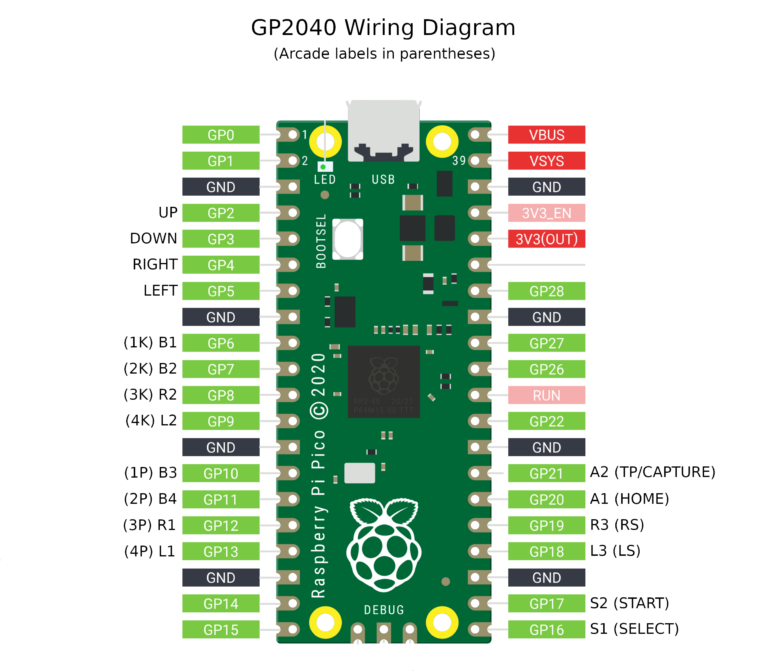
Raspberry Pi Pico のリセット
Raspberry Pi Pico をリセットする手順は次の通りです。
- 白いボタンを押しながら PC へ USB 接続。
- RPI-RP2 ドライブとして認識される。
- ファイル flash_nuke.uf2 を RPI-RP2 ドライブにコピーする。
Raspberry Pi Documentation – Raspberry Pi Pico
アケコンへの配線
コントローラー基板の準備はできたので、次はアケコンへ配線します。半田ごてやリード線などが必要です。やり方はお持ちのアケコン環境次第で変わります。私の場合のご紹介は別の機会に。
Donation
せっかく使わせてもらうので、良ければ GP2040 作者にドネーションを。どこのどなたかも存じ上げはしませんが、きっと喜ばれることでしょう。下記ページから行えます。
Sponsor @FeralAI on GitHub Sponsors
このようなフォームがあります。
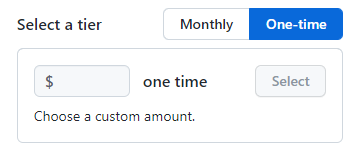
Monthly は毎月支払いで、One-time は一度だけです。金額(ドル)を指定して、クレジットカードか Paypal で支払うことができます。
1件のコメント
コメントは受け付けていません。